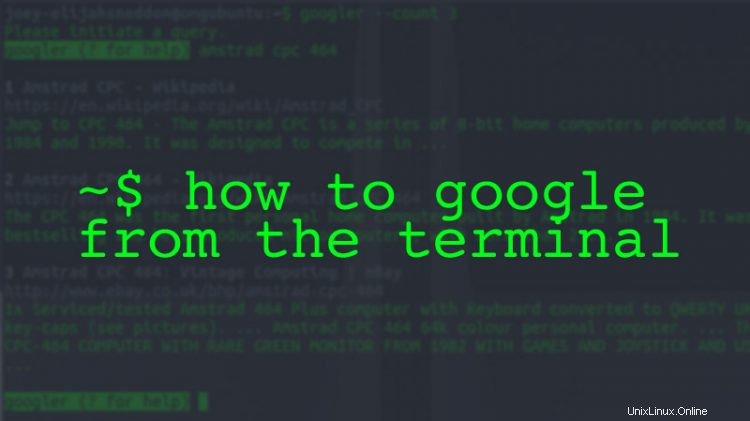
Hai voglia di cercare su Google dalla riga di comando? Se è così, amerai questo ingegnoso strumento terminale.
Si chiama Googler e (come probabilmente puoi immaginare) è uno strumento da riga di comando che ti consente di cercare su Google (il motore di ricerca) da un'app di emulazione di terminale a tua scelta.
Non sei nemmeno limitato alle normali ricerche web di Google. Questo strumento basato su Python ti consente anche di utilizzare la ricerca sul sito di Google e può sondare Google News per i contenuti che corrispondono alle query scelte.
Come strumento di ricerca, il modo in cui i risultati di ricerca ti vengono presentati è importante e, per fortuna, è un'area in cui questa app offre davvero risultati.
Quando esegui una ricerca dalla riga di comando utilizzando Googler, ti viene presentato un elenco di risultati di ricerca che mostrano il titolo, l'URL e un breve snippet di testo. Puoi aprire rapidamente qualsiasi risultato in un browser web inserendo il numero che corrisponde al risultato che desideri leggere.
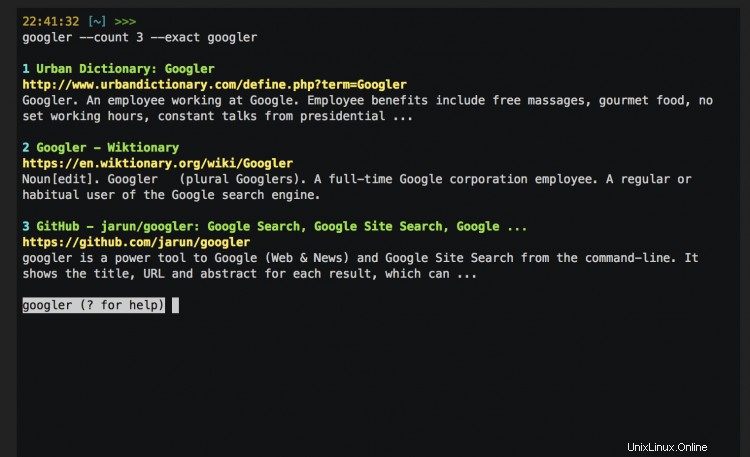
Per gli utenti più avanzati è disponibile una serie di altre opzioni e parametri di ricerca. Questi ti consentono di cercare una frase esatta, una versione specifica o Google e/o restringere i risultati di ricerca in base a un periodo di tempo specifico.
Ora, non sto suggerendo per un momento che Googler (o la ricerca da riga di comando in generale) sia il modo più pratico per trovare cose sul web. Non è. Ma è nuovo, fantasioso e, per coloro che trascorrono molto tempo a fissare un trattino di sottolineatura lampeggiante sulla riga di comando, piuttosto utile in un pizzico.
Cerca su Google da un terminale
Googler è stato creato per consentire alle persone di effettuare ricerche sul Web su un server headless privo di una sessione X, dove potrebbe integrarsi perfettamente con un browser basato su testo. In tali situazioni fornisce un'esperienza di ricerca Web da riga di comando completamente immersiva.
Ma la raffinatezza intrinseca dello strumento, unita alla novità di poter accedere a Google dal terminale, lo ha visto raccogliere un esercito di ammiratori anche sul desktop normale e un carico di nuove funzionalità per l'avvio.
Puoi limitare il numero di risultati; definisci un alias per eseguire ricerche sul sito (ad es. omgubuntu plank themes; utilizzare una versione locale specifica; e, beh, un mucchio di più in più!
Devo sottolineare che Googler non è affiliato, approvato o supportato da Google si. È un progetto di terze parti non ufficiale, non correlato. È open source. Il codice è disponibile su Github.
Installa Googler su Ubuntu
Per installare una versione funzionante di Googler su Ubuntu 18.04 LTS e superiori è sufficiente scaricare l'ultima versione direttamente da Github:
Scarica Googler 1.4.2 per Ubuntu 18.04 (64 bit)
Una volta che il programma di installazione sopra è stato completamente scaricato, vai avanti e aprilo usando il software Ubuntu. Segui le istruzioni sullo schermo per installare Googler sul tuo sistema.
Una volta installato, Googler è immediatamente disponibile, pronto per l'uso. Per iniziare, apri il tuo emulatore di terminale preferito e inserisci il singolo comando:
googler
Googler ti chiederà quindi di inserire una query di ricerca. Digita rapidamente una o due frasi e premi il tasto Invio. L'app stamperà un elenco di risultati corrispondenti.
Vuoi andare oltre?
Opzioni di ricerca dell'interfaccia a riga di comando di Google
Googler può essere facile da usare, ma per le volte in cui hai bisogno di maggiore precisione e controllo sui risultati di ricerca, ci sono una serie di opzioni pronte ad aiutarti.
Puoi digitare googler --help per visualizzare un elenco completo di argomenti, opzioni e flag disponibili. Oppure, se sei pigro, puoi vederli in questa immagine:
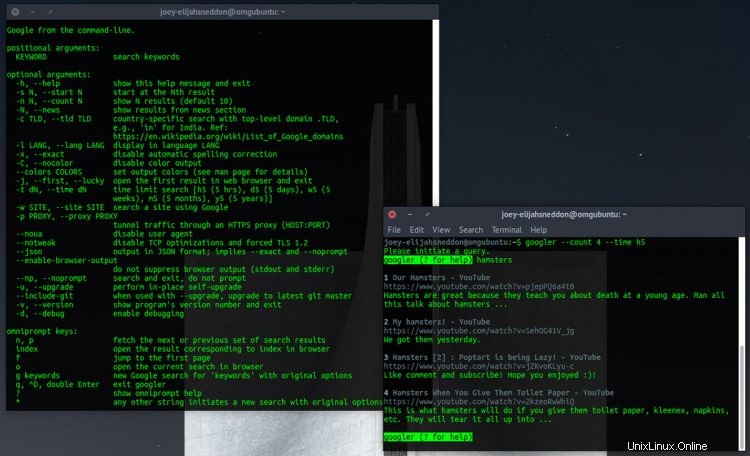
Quelli che trovo più utili sono --count e --time che (shock) ti consente di limitare il numero di risultati di ricerca visualizzati e il periodo di tempo da cui vengono scelti.
Quindi, ad esempio, voglio vedere i primi 4 risultati sui criceti, limitato alle cose pubblicate nelle ultime 5 ore, eseguo:
googler --count 4 --time h5 hamsters
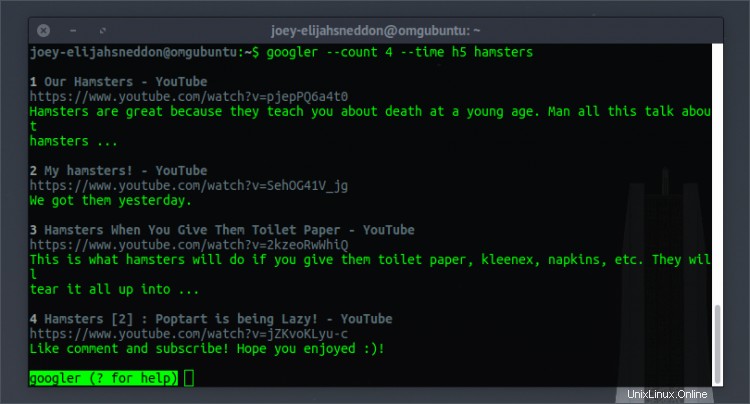
Abbastanza semplice, vero?!
Hai uno strumento terminale top di cui pensi dovremmo scrivere? Metti un link e alcune informazioni nella nostra casella di posta e lo controlleremo.